Excel 单元格输入文字自动调整行高和列宽
办公教程导读
收集整理了【Excel 单元格输入文字自动调整行高和列宽】办公软件教程,小编现在分享给大家,供广大互联网技能从业者学习和参考。文章包含432字,纯文字阅读大概需要1分钟。
办公教程内容图文
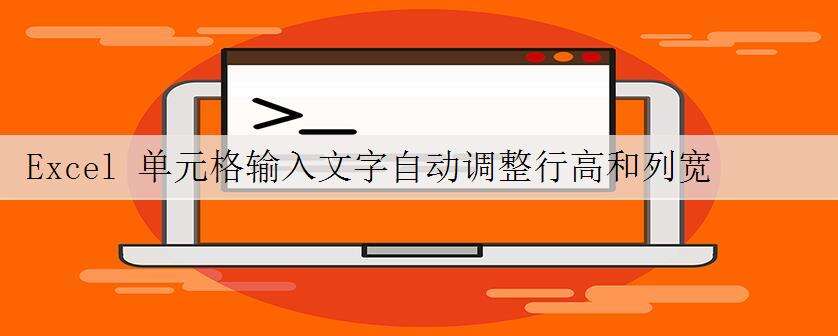
我们在整理Excel文档表格的时候,常常会碰到单元格中的文字过多造成内容显示不全,或者文字过少造成多余空白,这时候我们就需要将行高或者列宽调整到合适的尺寸。但如果全凭手动调整,确实也比较麻烦。有没有更轻松快捷的方法呢?当然有,而且在Excel2003和2007版本中都可以使用。下面我们举例说明。
方法/步骤
Excel自动调整合适列宽
比如A列过宽,需要调整。我们把鼠标移到A、B两列间,当鼠标指针变成双向箭头时(如下图红框部分),双击鼠标左键,A列立即调整到最合适列宽。
如果有多列需要调整,我们可以选中需要调整的单元格,选择菜单“格式-列-最合适的列宽”,即可完成多单元格的列宽调整。
Excel自动调整合适行高
和前面介绍的方法类似,比如第一行行高过小,把鼠标移到第一、二行之间,当鼠标指针变成双向箭头时,双击鼠标左键,第一行立即调整到最合适行高。
如果有多行需要调整,我们可以选中需要调整的单元格,选择菜单“格式-行-最合适的行高”,即可完成多单元格的列宽调整。
办公教程总结
以上是为您收集整理的【Excel 单元格输入文字自动调整行高和列宽】办公软件教程的全部内容,希望文章能够帮你了解办公软件教程Excel 单元格输入文字自动调整行高和列宽。
如果觉得办公软件教程内容还不错,欢迎将网站推荐给好友。